独自ドメインをエックスサーバーで設定したので、
→Xdomainで取得したドメインをエックスサーバーで利用する為の初期設定。
→お名前.comで取得したドメインをエックスサーバーで利用する。DNS(ネームサーバー)の設定方法。
今回はWordPress(ワードプレス)のインストールについて。
ワードプレスをインストールするには、
データベース(MySQL)を作成して、
MySQLユーザー、パスワード、アクセス権・・・
などなどの設定してから、
ワードプレスインストールするみたいなんですが、
面倒なんで、自動でやってもらいまっしょい。
エックスサーバーには、ワードプレスの自動インストール機能があります。
エックスサーバーでWordPressを自動インストールする。
エックスサーバーのサーバーパネルより、
「自動インストール」をクリック。
「プログラムのインストール」をクリック。
「WordPress 日本語版」より「インストール設定」をクリック。
「自動インストール」画面が表示されるので、必要な情報を入力します。
インストールURL:ワードプレスをインストールするドメインを選択する。
※右側の空欄も入力する事により、サブディレクトリを作成する事も可能です。
サブディレクトリは、URLに表示されない様にも設定可能。
ディレクトリを自分なりに整理したい方は、サブディレクトリを作っても良いんじゃね?
私は不要なので空欄。ルートディレクトリに直インストール。
ブログ名:サイト名を決めて入力。
ユーザ名:ワードプレスのユーザー名※ログインに必要
パスワード:ワードプレスのパスワード※ログインに必要
メールアドレス:サイトで利用するメールアドレス。お問い合わせとかね。
データベース:「自動でデータベースを生成する」にチェック
※エックスサーバーは最安プランでも、データベースを30個まで利用できます。
必要な情報を入力したら、「インストール(確認)」をクリック。
確認画面が表示されますので、「インストール(確定)」で終了です。
後は、インストールしたURL
「http://インストールしたドメイン/wp-admin/」にアクセスして、
設定したユーザー名とパスワードを入力して、ログインできればOKです。
ワードプレスがインストールできたら、
後はサイトを作るのみ。
テーマやプラグインのインストールを、やっていきまっしょい。
→ワードプレスインストール。賢威を導入にしてからの初期設定。
→WordPressサイト運営初心者が導入している、ワードプレスのプラグイン
エックスサーバーでは、WordPress以外にも、
Movable TypeやXOOPS、osCommerce、ZenCart、Pukiwikiなども、
自動インストールできます。
大容量で高速、安定性、データベース数、メール無制限・・・
サーバーはエックスサーバー ![]() で間違いない。
で間違いない。
一応、宣伝ね。
このサイトもエックスサーバーで運営しておりますから。


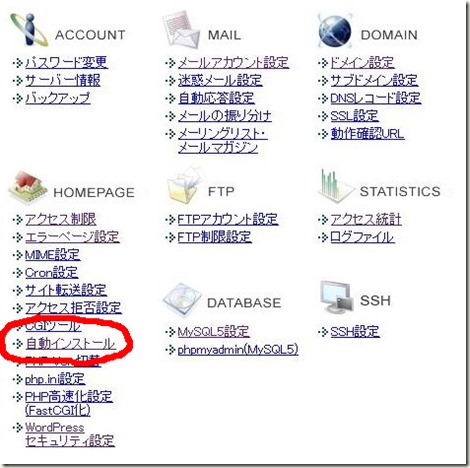
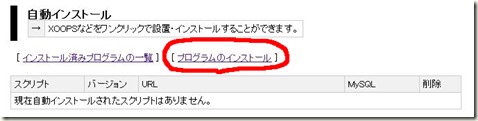

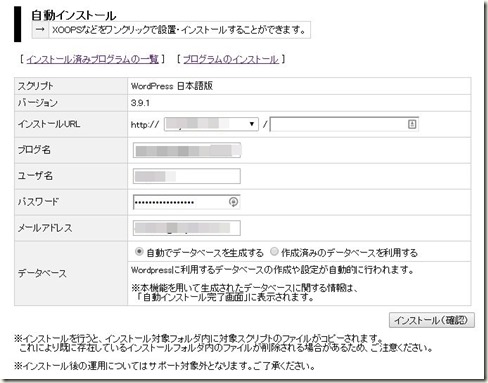
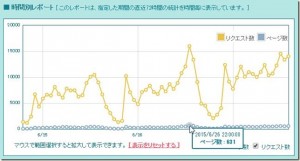
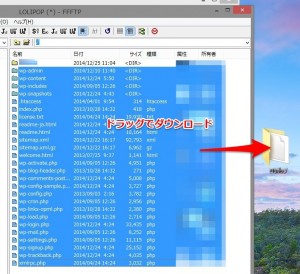
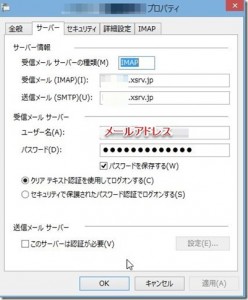
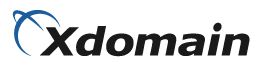
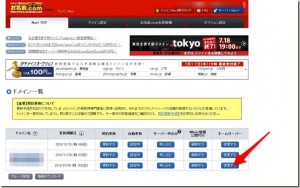
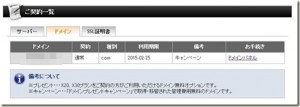
コメント